E-Mails werden von den meisten von uns täglich verwendet. Es ist möglich, dass wir mehr als eine Adresse haben, da wir zum Beispiel die persönliche E-Mail von der der Arbeit trennen möchten, damit wir klar sind, welche Art von Nachrichten wir in jedem dieser Konten erhalten werden.
Trotz dieser Trennung kann unsere E-Mail zu einer echten Katastrophe werden, wenn wir nicht in jedem unserer Konten eine bestimmte Bestellung führen. Es ist möglich, dass wir aufgrund von Faulheit oder Zeitmangel oft Nachrichten hinterlassen, die wir nicht mehr benötigen oder die uns nicht interessieren, ohne sie zu löschen. Zusätzlich gibt es die typischen Spam-Nachrichten , die uns alle erreichen, wenn wir unser Konto an einer Stelle eingegeben haben, die wir nicht sollten. Es ist wichtig, dass wir die Sicherheit unseres Kontos berücksichtigen.
Der Empfang von E-Mail-Adressen von Kontakten, an denen wir interessiert sind, hängt von uns ab, da wir in jedem Fall die Möglichkeit haben, diejenigen Adressen zu blockieren, die uns nicht interessieren, um E-Mails zu senden oder Einwegkonten für Websites zu erstellen, die nicht wirklich zuverlässig sind.
In jedem Fall ist das Löschen alter oder unerwünschter Nachrichten möglicherweise nicht ärgerlich, wenn wir nicht über die Funktion von Google Mail zum gleichzeitigen Löschen von 50 Nachrichten verfügen. Im Folgenden zeigen wir Ihnen die Schritte, die Sie ausführen müssen, um diesen Prozess auszuführen.
Um auf dem Laufenden zu bleiben, sollten Sie unseren YouTube-Kanal abonnieren. ABONNIEREN
1. So bestellen Sie Google Mail nach Größe, Absender und Datum
Bevor wir mit dem Löschvorgang beginnen, müssen wir uns daran erinnern, dass in Google Mail beim Austausch mehrerer Nachrichten mit derselben Person diese so gespeichert werden, als ob es sich um eine Art Gespräch handelt. Dies kann nützlich sein, wenn wir mehrere Nachrichten von demselben Kontakt löschen möchten. Wir können auch anhand von Datum, Größe oder Stichwörtern nach Nachrichten suchen. Dafür müssen wir die folgenden Codes verwenden.
Größe: Die gewünschte Größe
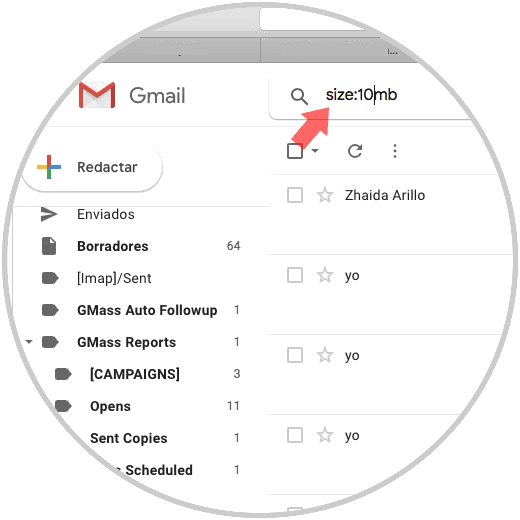
Nachher: Gefolgt von dem Datum, vor dem diese Nachrichten gelöscht werden sollen
Vorher: Gefolgt von dem Datum, nach dem diese Nachrichten gelöscht werden sollen
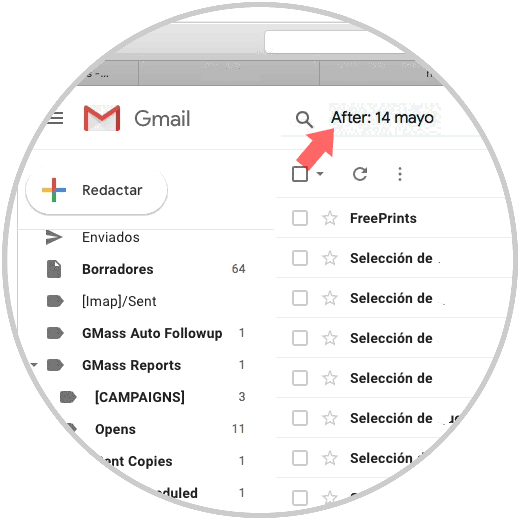
Name der Person
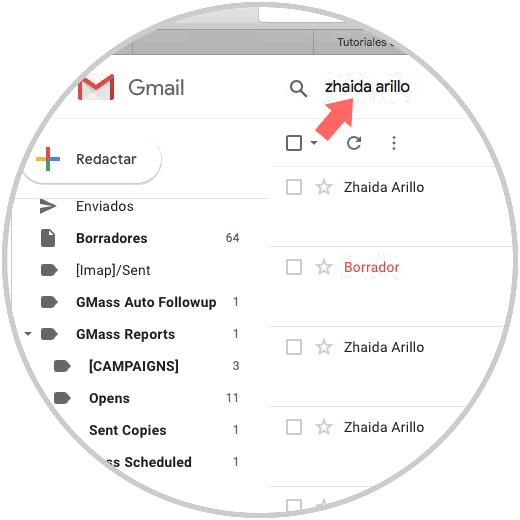
Ist: ungelesen
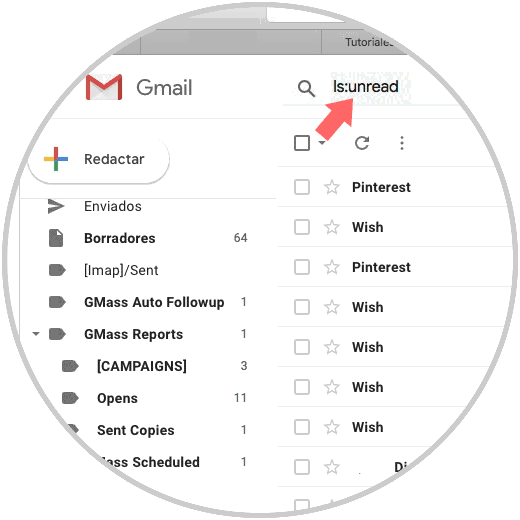
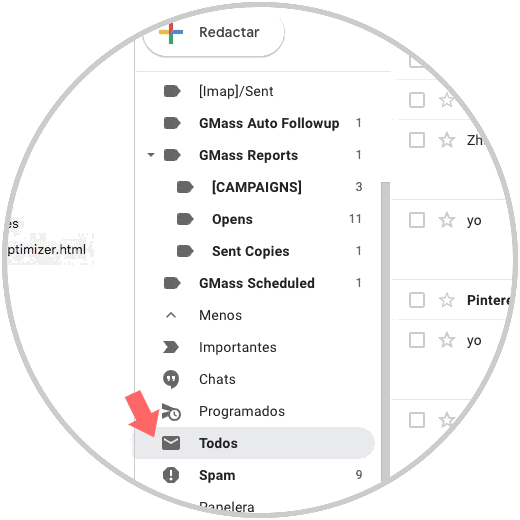
2. So löschen Sie Google Mail-E-Mails massiv
Nachdem Sie alle gewünschten E-Mails gefunden haben, erfahren Sie, wie Sie sie in Stapeln von 50 löschen können, ohne sie einzeln auswählen zu müssen.
Um die Seite der E-Mail auswählen zu können, in der wir uns befinden, müssen wir in Google Mail nach oben gehen und im linken mittleren Teil das Symbol eines Quadrats auswählen. Wenn es bereitgestellt wird, können wir die Seite auswählen (alles, nichts, gelesen, ungelesen, hervorgehoben oder nicht hervorgehoben), auf der wir uns befinden.
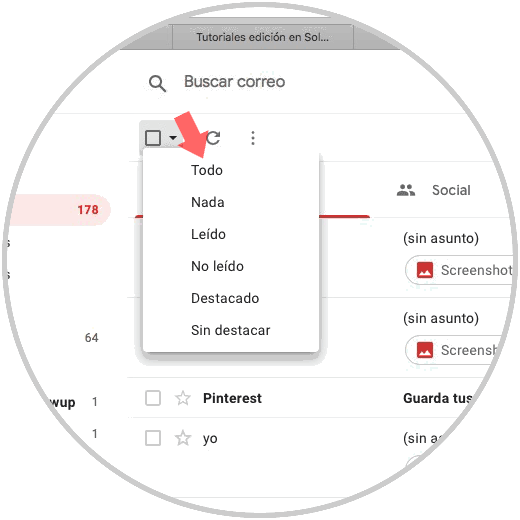
Gemäß unserer Auswahl werden diese Nachrichten markiert oder andere, die ein Maximum von 50 erreichen, wenn wir alles auswählen. Jetzt müssen Sie nur noch das Papierkorbsymbol auswählen und fertig, alles gelöscht.
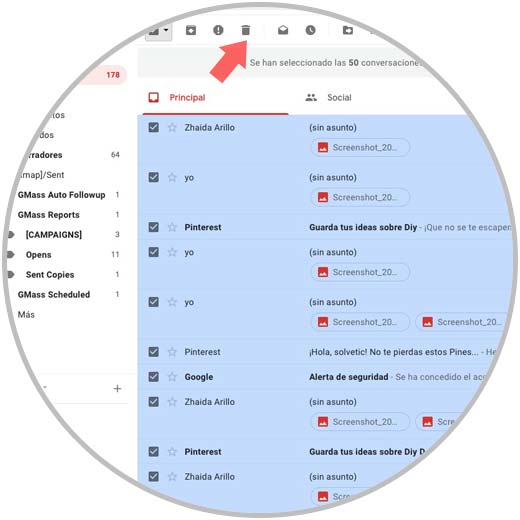
Auf diese Weise können Sie Ihren Posteingang reinigen, ohne zu viel Zeit verschwenden zu müssen. Denken Sie daran, dass Google Mail viele Funktionen und Plug-ins enthält, die unsere Erfahrung in der Anwendung für uns viel angenehmer, einfacher und vorteilhafter machen.